украшения (включая снег, гирлянды, листопад для рабочего стола)
Украшения-Системные требования: минимальные
Совместимость с Vista: не проверена
Язык интерфейса: английски (некоторые русский)
Таблэтка: не требуется-Год выпуска: 1998
Разработчик: James Low
Белый снег пушистый падает, кружится… Чувствуете, как запахло зимой? Ах, у вас лето?! Ну что же появилась великолепная возможность вспомнить зиму! Н а если вы уже дожидаетесь Нового года, то снежок только улучшит ваше праздничное настроение. Перед нами настоящий имитатор снега прямо на рабочем столе! Несмотря на то, что программа была написана в далеком 1998 году, лучшей реализации подобной идеи пока что не было.
Как только запустите программу, в мире Windows наступит зима и пойдет снег. Причем идти он будет довольно натурально: двигаясь из стороны в сторону и разлетаясь под порывами ветра, постепенно образуя небольшие сугробы на Панели задач и открытых окнах.
Возможности:
1) изменять силу ветра
2) интенсивность снегопада
3) скорость падения снега
4) «дрейфование» снега
5) включение/отключение отображения нарисованных елочек на экране
6) образование сугробов
На самом деле это не столько новая программа, сколько продолжение WinSnow98. Надо отметить, что большинство усовершенствований пошло программе на пользу, они сделали ее еще привлекательнее для пользователя.
Изменения:
1) Полностью переработано меню.
2) Теперь падающий снег может создавать на Панели задач сугробы указанной вами величины
3) Кроме знакомых елочек, можно включить отображение Санта-Клауса и его оленей, которые будут время от времени проноситься по экрану (кстати, ветер элементарно может снести всю эту веселую компанию)
4) Вы сможете настраивать еще больше параметров: силу ветра в разных направлениях, размеры упряжки Санта-Клауса и многое другое
5) Единственный минус – условно бесплатный статус программы. Автор хочет за программу всего ничего: 10 долларов США. Впрочем, вы можете пользоваться программой и без регистрации, однако при каждом запуске будет появляться окно с просьбой зарегистрировать программный продукт и вас не будет возможности включить отображение одного из оленей Санта-Клауса – Рудольфа.
Продолжая тему зимних праздников, мы будем украшать наш Рабочий стол все больше и больше. Чего же на нем не хватает? Того, без чего не бывает новогодней елки. Гирлянды! Как только вы запустите программу Holiday Lights, это украшение тут же появится вверху экрана, радостно помигивая лампочками.
Кстати, главной особенностью виртуальной гирлянды является то, что она находится поверх всех открытых окон, поэтому заслонить вы ее не сможете.
Возможности:
1) «режим мигания»
2) изменить скорость мигания лампочек
3) изменить внешний вид лампочек (можно сделать некоторые лампочки перегоревшими, разбитыми, часть патронов может пустовать)
4) изменить цветовую палитру лампочек
5) проигрывать MIDI мелодий во время работы программы.
6) возможность использования как хранитель экрана
7) включить и отключить питание виртуальной гирлянды
8) возможность добавить лампочек к гирлянде
9) возможность включить и отключить эффекты увеличения окна
10) включить и отключить звуковые эффекты
11) заставлять лампочки клавиатуры мигать в такт гирлянде.
В программе есть встроенный календарь, который будет напоминать о важных событиях.
До сих пор мы рассматривали исключительно те украшения, которые касались изменения внешнего вида Рабочего стола Windows. Это и понятно, ведь когда разговор идет об украшении, обычно подразумевается украшение визуальное. Да и бывают ли украшения какими-нибудь другими? Оказывается, бывают, да еще как!
Итак, прошу любить и жаловать – «Аура»! Если предыдущие программы старались сделать красивее вашу операционную систему, то «Аура» будет стараться изменить мир, который вас окружает, а точнее – те звуки, которые вы слышите, сидя возле компьютера. Представьте, что вместо гула вентилятора, равномерного шуршания жесткого диска и повизгивания привода компакт-диска от компьютера будут доноситься звуки леса: пение птиц, журчание ручейка, стекот кузнечиков, шум дождя и грозы, потрескивание костра и тому подобные ласкающие слух звуки. Представили? Правда, было бы замечательно? Тогда самое время устанавливать и запускать «Ауру».
Установка данной программы происходит в автоматическом режиме, после чего на Рабочем столе появится ярлык, запускающий «Ауру». Сразу же после запуска этой приятной во всех отношениях программы из колонок начнут доноситься самые настоящие звуки природы.
Однако самое интересное еще впереди! «Аура» таит в себе еще множество разнообразных возможностей, для доступа к которым нужно зайти в настройки программы. Можно выбрать одну из двух аур: лес дневной или лес ночной. Поверьте, они отличаются не только названием: звуки дневного и ночного леса подобраны так удачно, что вы легко догадаетесь на слух, какое сейчас время суток. Есть возможность установить смену аур – вы можете выбрать частоту смены ауры или же определенное время начала ее действия. Также «Аура» позволяет автоматически выключать компьютер в указанное пользователем время.
В один прекрасный момент создатели описанной ранее программы Snow for Windows решили, что нужно разнообразить ту картину, которую они сами же и создали. На самом деле: не все же время наблюдать снег! Вот тут-то и была создана программа AutumnLeaves, название которой переводится дословно как «осенние листья». Как вы понимаете, теперь нам предлагается погрузиться в атмосферу зрелой осени, когда с деревьев опадают листья, а все грибники отправляются в лес за очередным урожаем лесных ягод и грибов.
Возможности программы AutumnLeaves напоминают Snow for Windows с единственным отличием в том, что вместо снега будут падать листья. Само собой, не обошлось и без других осенних атрибутов: разнообразных грибов, тыквы и, как ни странно, какой-то зверушки, напоминающей барсука (или какого-то барсучьего родственника).
Программой Hanami мы закончим цикл украшений для Рабочего стола, которые имитируют времена года. С зимой и осенью мы уже познакомились, теперь пришел черед весны (лето почему-то никто воспроизводить не стал). Причем весны необычной, японской. Почему именно японской? Все очень просто: Hanami переводится с японского как «наблюдение за лепестками вишни», что японцы любят проделывать весной.
Как вы уже догадались, теперь понаблюдать за лепестками вишни предлагается и вам. Сразу же после успешной установки и запуска программы вверху Рабочего стола появится ветка вишни с цветками, с которых будут опадать лепестки. Все выполнено в лучших традициях предыдущих «симуляторов» времен года: лепестки падают, кружатся на ветру и укладываются аккуратными разноцветными слоями на окнах и Панели задач.
В комплект программы входит и хранитель экрана, который автоматически появится в списке доступных заставок. Его идея аналогична идее основной программы (то есть хранитель экрана отображает падающие лепестки), с тем только отличием, что фоном будет типично японская картина с большой горой посередине.
Windows XP долгое время оставалась самой красивой и модной операционной системой благодаря своему интерфейсу. В свое время большие синие заголовки окон и разнообразные спецэффекты (вроде плавного исчезновения меню или хорошо сделанной анимации) приводили пользователей в настоящий восторг. Несмотря на это, была заметна некоторая несправедливость: Microsoft хорошо проработала с внешним видом значков и окон, однако оставила без внимания указатели мыши. Единственное изменение, которое заметил далеко не каждый пользователь, состояло в том, что указатели Windows XP наконец-то стали «материальными», то есть начали отбрасывать тень.
Разработчики CursorXP решили исправить досадный промах Microsoft и создали программу, основной задачей которой является разнообразие набора доступных указателей, а также существенное расширение возможностей по настройке внешнего вида указателей и их поведения.
К программе прилагается несколько довольно интересных наборов указателей на все случаи жизни. Все указатели великолепно анимированы, так что разочарованы вы не будете. Кроме того, авторы добавили дополнительную анимацию, которая появляется, когда нажата и удерживается кнопка мыши (например, указатель начинает переливаться).
Вы давно были на море? И уже успели по нему соскучиться? Если да, то я с вами солидарен! Так хочется снова оказаться на морском берегу, вдохнуть свежий воздух и слушать звуки волн… А как красиво выглядит ранним утром рябь, которая идет по воде от легкого бриза! Зимой даже вспоминать не рекомендуется (чтобы не умереть от тоски по лету).
Впрочем, выход найден! С помощью программы GT Ripple можно организовать рябь прямо на рабочем столе. Причем главное отличие этой программы от всех похожих продуктов состоит в том, что она не мешает нормальной работе с компьютером, поэтому вы сможете любоваться прибоем, не прекращая продуктивно щелкать кнопкой мыши на значках. Единственный минус – прибой виден только на рабочем столе.
Надо сказать, что сделано все добротно: в воде отображаются значки и открытие окна, искажаясь именно так, как это и должно было бы происходить. Вы можете изменять частоту ряби, высоту, амплитуду волны, скорость движения волны, включить/отключить эффект отражения и горизонтальную рябь, выбрать направление волны, период задержки обновления экрана.
Наверняка вы неоднократно попадали в ситуацию, когда нужно срочно доделать какую-нибудь работу на компьютере (например, набрать реферат), однако он начинает проявлять все самые пакостные стороны своего характера: неожиданно закрывает несохраненные документы, перезагружается, зависает – словом всячески вам противится. И вот когда Microsoft Word в очередной раз выполнит недопустимую операцию, вы чувствуете, что морально дозрели до того, чтобы запустить в монитор что-то очень тяжелое (скажем по секрету, что некоторые неуравновешенные пользователи в такой момент предпочитают себя не сдерживать, чем наносят непоправимый вред домашнему бюджету). Однако не торопитесь хвататься за лежащий рядом дырокол! Вполне возможно, что программа, о которой пойдет речь ниже, поможет вам снять стресс и отомстить своему недругу, оставив его в живых.
Итак, когда вы запустите Desktop Games, перед вами появится молоток. Самый настоящий молоток, которым можно бить монитор, оставляя на нем солидные вмятины. Пожалуй, вы согласитесь, что паря вмятин – это слишком мало по сравнению с тем, сколько крови у вас выпила эта хитрая железка! Ну что же, достаточно нажать правую кнопку мыши, как перед вами появится целый список орудий возмездия. Среди них находятся следующие игрушки: молоток, бензопила, автомат, огнемет, краскомет, фазовращатель, печать, термит, водомет. Чтобы завершить работу нажмите Esc.
Говоря о разнообразных украшениях для вашего Рабочего стола, мы почему-то еще ни разу не вспоминали о главном – об обоях. Когда-то давно, когда компания Microsoft добавила в свою операционную систему возможность делать фотом Рабочего стола произвольное изображение, никто и не догадывался, что в скором времени появится мода на стильные обои, а в глобальной сети начнут процветать тысячи ресурсов, предлагающих пользователям очередную порцию картинок.
SBRunScr – разработка отечественная, но радующая глаз небольшим размером и отсутствием инсталлятора. Надо также отметить, что и количеством функций автор свою программу не обделил. Сразу после запуска программы на Панели задач появится значок, сигнализирующий о том, что SBRunScr готова к работе. Впрочем, первое, что следует сделать, — это произвести все нужные настройки. Для этого просто дважды щелкаем левой кнопкой мыши на значке программы и настраиваем все по своему вкусу!
Настройки:
Общие – вы можете разрешить программе запускаться вместе с операционной системой, отключить некоторые пункты главного меню программы и т.п.
Обои – здесь собраны все настройки, связанные с обоями и их сменой. В частности, вы можете указать, что обои нужно изменять каждый раз, когда вы загружаете компьютер или завершаете работу, установить интервал смены изображения (от 5 секунд до 24 часов), выбрать эффекты, который нужно применять к рисунку (инверсия, отображение и т.д.), выбрать желаемое расположение картинки. Кроме того, здесь присутствует параметр «произвольный порядок смены».
Файлы – формируется список файлов, который будет использовать программа.
Месяц – эта вкладка позволит вам добавлять к постоянно изменяющимся изображениям текущую дату. Если установить флажок на «Рисовать текущий месяц», то кроме обоев, на экране будет появляться календарь.
Joke – программа также позволяет подшутить над кем-нибудь. Для этого делается снимок Рабочего стола и устанавливается в качестве текущих обоев. Все остальные элементы Рабочего стола (значки, панель задач и т.д.) прячутся. Вот и получается, что на Рабочем столе вроде бы как все элементы присутствуют, а вроде бы ничего нажать и нельзя.
Клавиши — здесь можете установить «горячие» сочетания клавиш, чтобы производить определенные действия не открывая окна настроек.
Из главного меню также доступны две дополнительные функции программы: Экран-Screen-Saver и Напоминатель. Напомитатель – очень полезная вещь, которая будет выводить на экран разнообразные сообщения. Само собой, эти сообщения нужно будет предварительно ввести, а также указать, когда именно программа будет отображать каждое из них.